Avtor:
Charles Brown
Datum Ustvarjanja:
2 Februarjem 2021
Datum Posodobitve:
1 Julij. 2024
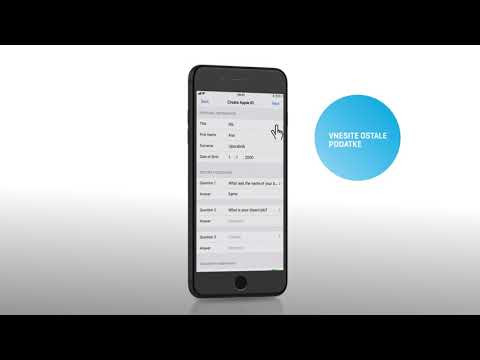
Vsebina
- Stopati
- Metoda 1 od 3: Na spletnem mestu ustvarite Apple ID
- 2. način od 3: Ustvarite Apple ID v iPhonu ali iPadu
- 3. način od 3: ustvarite Apple ID z iTunes
- Nasveti
- Opozorila
Z Apple ID dobite dostop do Appleovih izdelkov in storitev. Za nakupe v trgovini iTunes Store ali App Store potrebujete tudi Apple ID, iCloud pa lahko uporabljate samo, če imate Apple ID. Ustvarjanje ID-ja Apple je kos pogače in na srečo popolnoma brezplačno. V tem članku si lahko preberete, kako.
Stopati
Metoda 1 od 3: Na spletnem mestu ustvarite Apple ID
 Pojdite na Appleovo stran, kjer lahko ustvarite Apple ID. Stran najdete tukaj. Kliknite gumb "Ustvari Apple ID".
Pojdite na Appleovo stran, kjer lahko ustvarite Apple ID. Stran najdete tukaj. Kliknite gumb "Ustvari Apple ID".  Vnesi svoj elektronski naslov. Za izdelavo ID-ja Apple potrebujete veljaven e-poštni naslov. To bo vaš kontaktni naslov in vaše uporabniško ime. Če se boste pozneje morali prijaviti s svojim ID-jem Apple, boste za prijavo morali uporabiti ta e-poštni naslov.
Vnesi svoj elektronski naslov. Za izdelavo ID-ja Apple potrebujete veljaven e-poštni naslov. To bo vaš kontaktni naslov in vaše uporabniško ime. Če se boste pozneje morali prijaviti s svojim ID-jem Apple, boste za prijavo morali uporabiti ta e-poštni naslov.  Pridi z močnim geslom. Vsi nakupi bodo povezani s tem računom, pa tudi vaši osebni podatki. Močno geslo je zato zelo pomembno. Za močno geslo uporabite male, velike, velike številke in simbole.
Pridi z močnim geslom. Vsi nakupi bodo povezani s tem računom, pa tudi vaši osebni podatki. Močno geslo je zato zelo pomembno. Za močno geslo uporabite male, velike, velike številke in simbole.  Izpolnite varnostno vprašanje in datum rojstva. To se uporablja v primeru, da ste pozabili geslo in želite ustvariti novo geslo. Apple bo nato te podatke uporabil za preverjanje vaše identitete.
Izpolnite varnostno vprašanje in datum rojstva. To se uporablja v primeru, da ste pozabili geslo in želite ustvariti novo geslo. Apple bo nato te podatke uporabil za preverjanje vaše identitete.  Vnesite svoje ime in naslov. Apple potrebuje te podatke za nakupe, ki jih boste opravili s tem ID-jem Apple.
Vnesite svoje ime in naslov. Apple potrebuje te podatke za nakupe, ki jih boste opravili s tem ID-jem Apple.  Označite, da ne želite prejemati e-poštnih sporočil Apple. Če ne želite prejemati informacij o posodobitvah in glasilih, ne pozabite preveriti odkljukanih možnosti.
Označite, da ne želite prejemati e-poštnih sporočil Apple. Če ne želite prejemati informacij o posodobitvah in glasilih, ne pozabite preveriti odkljukanih možnosti.  Vnesite "Captcha". Znova vnesite črke, ki jih vidite na zaslonu Captcha. Če je ne morete prebrati, lahko osvežite sliko.
Vnesite "Captcha". Znova vnesite črke, ki jih vidite na zaslonu Captcha. Če je ne morete prebrati, lahko osvežite sliko.  Preberite in se strinjajte s pogoji. Preden lahko ustvarite Apple ID, se morate strinjati z Appleovimi pogoji. Nato kliknite na gumb "Ustvari Apple ID". Zdaj boste prejeli e-poštno sporočilo s potrditveno povezavo. Za dokončanje postopka kliknite povezavo v svojem e-poštnem sporočilu. Pripravljeni!
Preberite in se strinjajte s pogoji. Preden lahko ustvarite Apple ID, se morate strinjati z Appleovimi pogoji. Nato kliknite na gumb "Ustvari Apple ID". Zdaj boste prejeli e-poštno sporočilo s potrditveno povezavo. Za dokončanje postopka kliknite povezavo v svojem e-poštnem sporočilu. Pripravljeni! - Če prek spletnega mesta ustvarite Apple ID, vam podatkov za obračun ni treba navesti. Če pa se nato v iTunes prijavite z novim ID-jem Apple, boste vseeno morali vnesti te podatke (naslov za izstavitev računa in podatke o kreditni kartici).
2. način od 3: Ustvarite Apple ID v iPhonu ali iPadu
 Na začetnem zaslonu tapnite »Nastavitve«. Pomaknite se navzdol, dokler ne vidite »iTunes in App Stores«. Dotaknite se "iTunes in App Stores". Če je Apple ID že prijavljen, tapnite ime Apple ID, nato tapnite »Odjava«.
Na začetnem zaslonu tapnite »Nastavitve«. Pomaknite se navzdol, dokler ne vidite »iTunes in App Stores«. Dotaknite se "iTunes in App Stores". Če je Apple ID že prijavljen, tapnite ime Apple ID, nato tapnite »Odjava«.  Dotaknite se »Ustvari nov Apple ID«. Izberite želeno trgovino, tako da tapnete »Trgovina« in izberete Nizozemsko (ali drugo državo). Dotaknite se »Končano«, da potrdite izbiro, nato tapnite »Naprej«, da se pomaknete na naslednji zaslon.
Dotaknite se »Ustvari nov Apple ID«. Izberite želeno trgovino, tako da tapnete »Trgovina« in izberete Nizozemsko (ali drugo državo). Dotaknite se »Končano«, da potrdite izbiro, nato tapnite »Naprej«, da se pomaknete na naslednji zaslon.  Preberite pogoje trgovine iTunes. Če tapnete »Pošlji po e-pošti«, lahko po e-pošti prejmete pogoje in določila za lažje branje. Če želite to narediti, vnesite veljaven e-poštni naslov in tapnite »Pošlji«. Če sprejmete določila in pogoje, tapnite gumb »Strinjam se« v spodnjem desnem kotu strani. Ko se prikaže potrditev, znova tapnite »Strinjam se«.
Preberite pogoje trgovine iTunes. Če tapnete »Pošlji po e-pošti«, lahko po e-pošti prejmete pogoje in določila za lažje branje. Če želite to narediti, vnesite veljaven e-poštni naslov in tapnite »Pošlji«. Če sprejmete določila in pogoje, tapnite gumb »Strinjam se« v spodnjem desnem kotu strani. Ko se prikaže potrditev, znova tapnite »Strinjam se«.  Vnesite svoj e-poštni naslov, geslo in tri varnostna vprašanja z ustreznimi odgovori. Geslo mora vsebovati najmanj 8 znakov (vključno s številko, malo in veliko črko), presledki niso dovoljeni. Prav tako ne sme vsebovati treh istih zaporednih znakov (npr. Ggg), ne sme biti enak vašemu Apple ID-ju in ne sme biti geslo, ki ste ga že vnesli v zadnjem letu. Po registraciji bo vaš e-poštni naslov postal vaš Apple ID.
Vnesite svoj e-poštni naslov, geslo in tri varnostna vprašanja z ustreznimi odgovori. Geslo mora vsebovati najmanj 8 znakov (vključno s številko, malo in veliko črko), presledki niso dovoljeni. Prav tako ne sme vsebovati treh istih zaporednih znakov (npr. Ggg), ne sme biti enak vašemu Apple ID-ju in ne sme biti geslo, ki ste ga že vnesli v zadnjem letu. Po registraciji bo vaš e-poštni naslov postal vaš Apple ID.  Vnesite podatke za obračun. Če želite izbrati drugo vrsto kreditne kartice, tapnite eno od razpoložljivih možnosti in nato »Končano«.
Vnesite podatke za obračun. Če želite izbrati drugo vrsto kreditne kartice, tapnite eno od razpoložljivih možnosti in nato »Končano«. - Lahko se tudi pomaknete navzdol in izberete »nič«. Zdaj se pomaknete na naslednji zaslon, ne da bi vnesli podatke za obračun. Vendar s svojim ID-jem Apple ne morete kupiti ničesar, dokler ne zagotovite potrebnih informacij.
 Zdaj boste preusmerjeni na varno stran, kjer boste morali vnesti svoj Apple ID in geslo, da dokončate preverjanje svojega računa. Zdaj bi morali biti ponosni lastnik Apple ID-ja.
Zdaj boste preusmerjeni na varno stran, kjer boste morali vnesti svoj Apple ID in geslo, da dokončate preverjanje svojega računa. Zdaj bi morali biti ponosni lastnik Apple ID-ja.  Potrdi svoj račun. Po ustvarjanju računa bo na e-poštni naslov, ki ste ga navedli kot svoj Apple ID, poslano e-poštno sporočilo za preverjanje. Vsebuje povezavo, ki jo morate obiskati, da aktivirate svoj račun. Kliknite nanjo in nato vnesite svoj novi Apple ID in geslo.
Potrdi svoj račun. Po ustvarjanju računa bo na e-poštni naslov, ki ste ga navedli kot svoj Apple ID, poslano e-poštno sporočilo za preverjanje. Vsebuje povezavo, ki jo morate obiskati, da aktivirate svoj račun. Kliknite nanjo in nato vnesite svoj novi Apple ID in geslo.
3. način od 3: ustvarite Apple ID z iTunes
 Odprite iTunes. V meniju »Trgovina« izberite »Ustvari Apple ID«. V naslednjem oknu kliknite "Nadaljuj".
Odprite iTunes. V meniju »Trgovina« izberite »Ustvari Apple ID«. V naslednjem oknu kliknite "Nadaljuj".  Če želite nadaljevati, morate sprejeti določila in pogoje. Ko preberete in se strinjate s pogoji, kliknite potrditveno polje »Prebral sem in sprejemam določila in pogoje«. Kliknite "Strinjam se".
Če želite nadaljevati, morate sprejeti določila in pogoje. Ko preberete in se strinjate s pogoji, kliknite potrditveno polje »Prebral sem in sprejemam določila in pogoje«. Kliknite "Strinjam se".  Vnesite svoje podatke. Navesti morate e-poštni naslov, ki bo vaš Apple ID. Navesti morate tudi dobro, močno geslo z vsaj 8 znaki, sestavljeno iz črk in številk.
Vnesite svoje podatke. Navesti morate e-poštni naslov, ki bo vaš Apple ID. Navesti morate tudi dobro, močno geslo z vsaj 8 znaki, sestavljeno iz črk in številk. - Ustvariti morate tudi varnostno vprašanje in vnesti datum rojstva. To se uporablja za preverjanje vaše identitete, če ste pozabili geslo.
 Označite, da ne želite prejemati e-poštnih sporočil Apple. Če ne želite prejemati informacij o posodobitvah in glasilih, ne pozabite preveriti odkljukanih možnosti.
Označite, da ne želite prejemati e-poštnih sporočil Apple. Če ne želite prejemati informacij o posodobitvah in glasilih, ne pozabite preveriti odkljukanih možnosti.  Vnesite podatke za obračun. Izberite vrsto kreditne kartice, izpolnite podrobnosti in navedite naslov za izstavitev računa. To je potrebno za nakupe v iTunes ali App Store. Za brezplačne aplikacije ali knjige ni potrebno.
Vnesite podatke za obračun. Izberite vrsto kreditne kartice, izpolnite podrobnosti in navedite naslov za izstavitev računa. To je potrebno za nakupe v iTunes ali App Store. Za brezplačne aplikacije ali knjige ni potrebno.  Potrdi svoj račun. Zdaj boste preusmerjeni na varno stran Apple ID, da preverite svoj e-poštni naslov. Vnesite e-poštni naslov in geslo, s katerima ste ustvarili svoj Apple ID. Nato kliknite "Preveri naslov".
Potrdi svoj račun. Zdaj boste preusmerjeni na varno stran Apple ID, da preverite svoj e-poštni naslov. Vnesite e-poštni naslov in geslo, s katerima ste ustvarili svoj Apple ID. Nato kliknite "Preveri naslov".  Pripravljen.
Pripravljen.
Nasveti
- Najprej se prepričajte, da imate na voljo vse potrebne podatke, na primer podatke o kreditni kartici.
Opozorila
- Če ustvarite več računov z lažnimi podatki, lahko Apple izbriše vaše račune.



